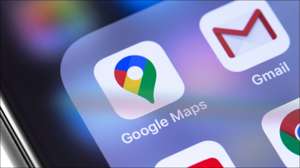La fotografía macro es la práctica de tomar fotos o videos de pequeños objetos a corta distancia. Algunos modelos de iPhone son más adecuados para la fotografía macro, con lentes que están diseñados específicamente para centrarse a corta distancia. Esto es lo que necesitas saber.
RELACIONADO: ¿Qué es una lente macro en la fotografía?
¿Qué modelos de iPhone soportan la fotografía macro?
los iphone 13 pro y pro max Modelos lanzados a finales de 2021 con un nuevo sistema de cámara "profesional" que incluye una lente ultra ancha reelaborada. Esto incluye la capacidad de enfocarse a una distancia de solo 2 cm de su sujeto, reducido enormemente de 10 cm en modelos anteriores.

Este es el primer modelo de iPhone que Apple ha promocionado como capaz de fotografía macro, y funciona tanto en modos de fotos como en video. Si bien los modelos anteriores aún tienen distancias de enfoque mínimo mucho más altas, aún puede obtener resultados pasables, especialmente si recorta su foto después, pero la distancia mínima del enfoque obstaculizará sus esfuerzos.
Apple ha construido soporte para fotografía macro directamente en el nativo aplicación de cámara iOS para que el modo macro sea automáticamente "solo funcione" cuando esté cerca de su tema.
RELACIONADO: Cómo usar la aplicación de la cámara del iPhone: la guía definitiva
Apunta y dispara
Si tiene un iPhone 13 Pro u otro modelo con Macro Support, puede grabar fotos a CRER CORRECHO usando los modos predeterminados "Photo" o "Video" simplemente señalando y disparando. Esto no es inmediatamente obvio, y el icono de "macro" aparece en pantalla para que sepa que está disparando en modo macro.

Si está más cerca que la distancia mínima del enfoque de 2 cm, su sujeto puede ser borroso. Mientras mueve su dispositivo cerca de un objeto, debe ver el cambio de perspectiva del visor a la de la lente ultra ancha. Actualmente no hay forma de cambiar este cambio automático más allá de usar una aplicación diferente para disparar fotos y videos.
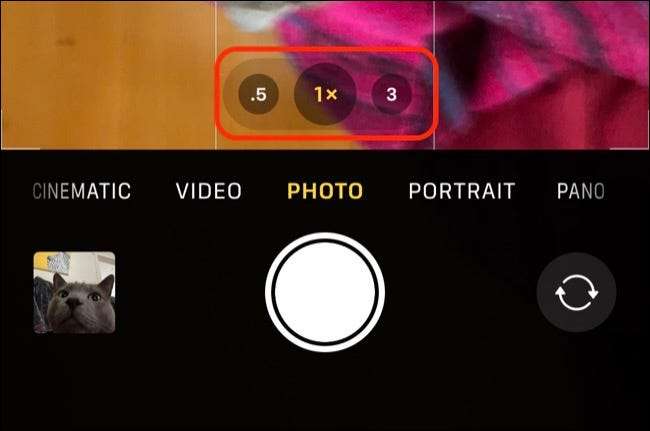
Si quieres asegurarte de que estés siempre En el modo Macro, puede tocar la tecla ".5" al lado del obturador para seleccionar la lente ultra ancha. Esto puede ser útil en situaciones en las que no confía en la aplicación de la cámara para cambiar a la lente correcta. Un ejemplo sería cuando disparara superficies reflectivas o transparentes, como gotas de lluvia en una ventana.
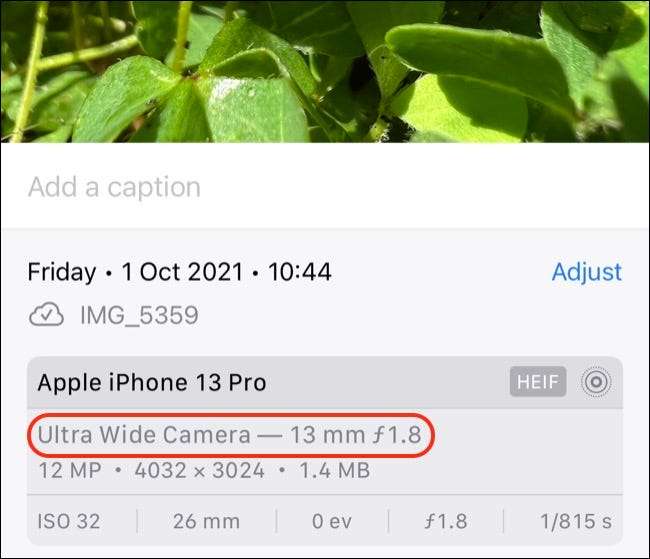
Una vez que haya disparado una foto, puede verla en la aplicación de fotos y toque el botón de información "i" para Ver más información sobre la imagen. . Las imágenes macro se deben enumerar como usando la "cámara ultra ancha" junto con la ISO, la velocidad de obturación y la abertura que la cámara se considere necesaria en ese momento.
RELACIONADO: Cómo ver Exif Metadata para fotos en un iPhone o iPad
Use aplicaciones de terceros para más control.
La aplicación de la cámara de Apple está bien, pero carece de muchas características que los usuarios de energía pueden estar buscando. Aplicaciones de terceros como Manual De Procam , y Filmic Pro Puede aprovechar las mejoras de la lente ultra ancha también, y también proporcionar mayor control sobre la exposición y enfocar si eso es lo que está buscando.
La capacidad de bloquear el enfoque lo más cercano posible puede ayudarlo a aprovechar al máximo la funcionalidad de la macro de su iPhone. Con el enfoque bloqueado, puede mover el iPhone hacia atrás y hacia adelante para encontrar el punto dulce donde su sujeto está perfectamente enfocado.
Para obtener aún mejores resultados ( especialmente en luz baja ) utilizar una trípode para mantener su dispositivo perfectamente quieto y Use un disparador remoto como un reloj de Apple o un par de auriculares con cable Para disparar el obturador de la cámara.
RELACIONADO: Cómo tomar mejores fotos con tu iPhone